Премахнете Win32:Malware-gen (Безплатни инструкции) - актуализирано окт. 2018
Упътване за премахване на Win32:Malware-gen
Какво е Win32:Malware-gen?
Съобщение от антивирусната програма за засечен Win32:Malware-gen предупреждава за Троянски кон

Win32:Malware-gen е термин, който описва специфична група зловредни програми. Евристичната проверка е тази, която открива троянските коне, които изпълняват различни задачи като инсталиране на друг зловреден софтуер, събиране на чувствителна информация или показване на съмнителни реклами, докато сърфирате в мрежата.
Има различни начини, по които зловредният софтуер Win32:Malware-gen може да попадне в системата. И все пак, в повечето случаи троянският кон се придвижва като маскиран прикачен файл към имейл, кракнат софтуер или фалшива актуализация. Ето защо инсталирането му обикновено изисква и участието на потребителя.
Вирусът Win32:Malware-gen може да бъде използван за много различни цели, например:
- изтегляне, инсталиране и стартиране на зловреден софтуер в целеви компютър;
- работа като кийлогър и събиране на чувствителна информация, включително данни за вход, пароли, информация за кредитни карти и др.
- позволява дистанционен достъп до засегнатия компютър;
- показва агресивни изскачащи реклами, банери, реклами в текста и други, които може да са не само досадни, но и дори зловредни.
Вируси като RedBoot, Wooly, WinSec, Revenge, BrowserAir, BonziBuddy, FileIce се засичат от по-голяма част от програмите за сигурност като Win32:Malware-gen. Затова появата на зловреден софтуер може да доведе до криптиране на файлове, загуба на финансова информация или пари, незадоволително сърфиране, кражба на самоличност и други опасни дейности. Затова е много важно да се отървете незабавно от зловредния софтуер.
Основните програми за сигурност могат лесно да открият и премахнат Win32:Malware-gen. Затова, ако се съмнявате, че в компютъра ви е проникнал зловреден софтуер, трябва да направите пълно системно сканиране с актуализиран софтуер, за да потърсите зловредните елементи в системата.
За премахването на Win32:Malware-gen ви съветваме да използвате FortectIntego, професионална програма за премахване на зловреден софтуер. И все пак, може да разчитате и на настоящата си антивирусна програма. Обаче преди да сканирате системата, първо трябва да я актуализирате.
Ако зловредният софтуер Win32:Malware-gen се опита да ви попречи да отворите, актуализирате или стартирате софтуера за сигурност, трябва да следвате ръководството, дадено в края на статията. Това ще помогне да деактивирате вируса и да започнете автоматичното премахване.
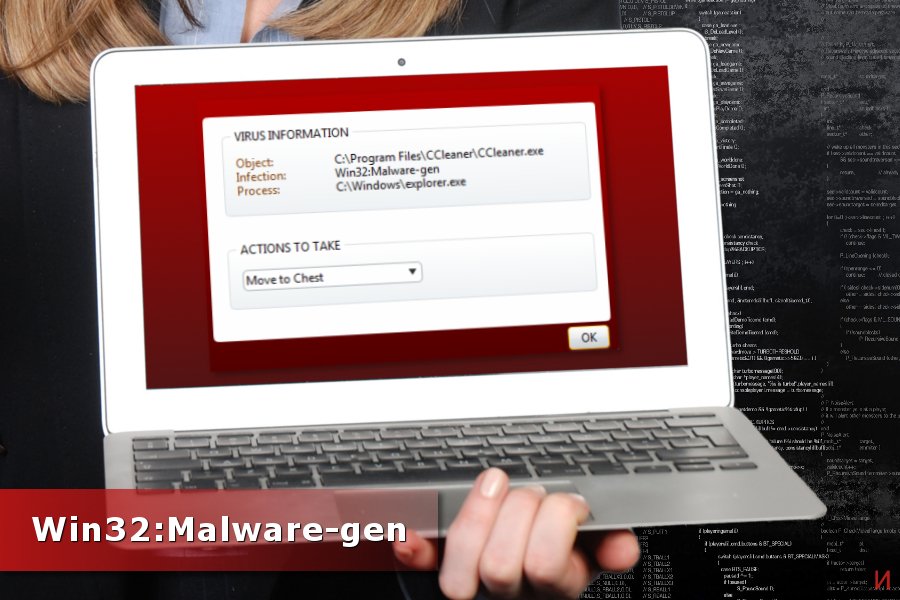
Начини за проникване на зловредния софтуер
Троянски кон или зловреден софтуер могат да попаднат в компютъра ви по няколко начина. И все пак, в повечето случаи, потребителите биват подведени да ги инсталират сами. Тези кибер заплахи рядко атакуват като използват пропуските в системата.
В повечето случаи зловредният софтуер прониква в системата, когато потребителят:
- отвори заразен прикачен файл от имейл;
- изтегли нелегални или „маскирани“ програми;
- инсталира фалшиви актуализации;
- кликне върху реклами, заразени със зловреден софтуер или изтегли съдържание чрез тях.
Win32:Malware-gen съдържа различни кибер заплахи, така че начините за проникване в компютъра може да са различни. Затова трябва да сте внимателни и да обръщате внимание на онлайн сигурността, за да избегнете нападение:
- инсталирайте софтуер и съответните актуализации от официалните уеб страници на авторите;
- не използвайте непознати уеб страници за споделяне на файлове или P2P мрежи;
- не кликвайте върху агресивни или примамливи изскачащи реклами, които ви предлагат да изтегляте софтуер, предупреждават ви за налични актуализации или предоставят други съобщения свързани със сигурността;
- инсталирайте антивирусен софтуер, който гарантира защита в реално време;
- избягвайте да посещавате потенциално опасни уеб страници, като такива за игри, хазарт или с тематика за възрастни;
- проверявайте информацията за подателя преди да отворите непознат прикачен файл, включително в имейла.
Специалистите по сигурност от semvirus.pt също напомнят да не изтегляте нелегално съдържание, включително програми, филми, музика, книги и др. Тези записи обикновено съдържат зловредни компоненти, включително Win32:Malware-gen.
Изтрийте Win32:Malware-gen от системата
Единственият правилен начин за премахване на зловредния софтуер Win32:Malware-gen от устройството, е да направите пълно системно сканиране с надеждна програма против зловреден софтуер. Тази група злонамерени програми може да включва различни файлове, програми или компоненти, които трябва да бъдат премахнати напълно.
За премахването на Win32:Malware-gen ви препоръчваме да използвате FortectIntego, SpyHunter 5Combo Cleaner или Malwarebytes. И все пак, може да използвате и друг професионален софтуер, но не забравяйте да го актуализирате преди да започнете системното сканиране! Освен това някои кибер заплахи могат да блокират достъпа ви до софтуер за сигурност, така че долните инструкции със сигурност ще са ви от полза.
Упътване за ръчно премахване на Win32:Malware-gen
Рансъмуер: Инструкции за премахване на рансъмуер в Безопасен режим (Safe Mode)
Ако не може да стартирате или инсталирате софтуер за сигурност, трябва да рестартирате системата в Безопасен режим с мрежа (Safe Mode with Networking).
Важно! →
Ръководството за ръчно премахване може да се окаже малко сложно за редовите компютърни потребители. Изискват се напреднали IT знания, за да се изпълни правилно (ако липсват или sа повредени важни системни файлове, това може да компрометира цялата операционна система Windows), а самото изпълнение може да отнеме часове. Затова силно препоръчваме да се използва описания по-горе автоматичен метод.
Стъпка 1. Влезте в Безопасен режим с мрежа/Safe Mode with Networking
Ръчното премахване на зловреден софтуер е най-добре да се направи в Безопасен режим/Safe Mode.
Windows 7 / Vista / XP
- Натиснете Start > Shutdown > Restart > OK.
- Когато компютърът ви стане активен, започнете да натискате бутона F8 (ако това не проработи, опитайте с F2, F12, Del и др. – всичко зависи от модела на дънната ви платка) многократно, докато видите прозореца Разширени опции за стартиране/Advanced Boot Options.
- От списъка изберете Безопасен режим с мрежа/Safe Mode with Networking.

Windows 10 / Windows 8
- Кликнете с десен бутон на мишката върху Start бутона и изберете Настройки/Settings.

- Скролнете надолу и изберете Актуализации и Сигурност/ Update & Security.

- В левия край на прозореца изберете Възстановяване/Recovery.
- Скролвате отново надолу, докато откриете Раздел за разширено стартиране/Advanced Startup section.
- Натискате Рестартирай сега/ Restart now.

- Изберете Отстраняване на неизправности/Troubleshoot.

- Отидете в Разширени опции/Advanced options.

- Изберете Настройки при стартиране/Startup Settings.

- Натиснете Рестартиране/Restart.
- Сега натиснете 5 или кликнете върху 5) Активирай Безопасен режим с мрежа/Enable Safe Mode with Networking.

Стъпка 2. Спрете съмнителните процеси
Мениджърът на задачите на Windows (Windows Task Manager) е полезен инструмент, който показва всички процеси, които протичат във фонов режим. Ако има процес, който се управлява от зловреден софтуер, трябва да го спрете:
- На клавиатурата натискате Ctrl + Shift + Esc за да стартирате Мениджъра за задачите/Windows Task Manager.

- Кликвате върху Повече информация/More details.
- Скролвате надолу до раздела Процеси във фонов режим/Background processes и търсите съмнителни процеси.
- С десен бутон на мишката кликвате и избирате Отворете местоположението на файла/Open file location.

- Връщате се обратно при процеса, кликвате с десен бутон и избирате Край на задачата/End Task.

- Изтрийте съдържанието на зловредната папка.
Стъпка 3. Проверете Startup програмите
- Натиснете Ctrl + Shift + Esc на клавиатурата, за да отворите Мениджъра на задачите/Windows Task Manager.
- Отидете в раздела Startup.
- Кликнете с десен бутон върху съмнителната програма и натиснете Деактивирай/Disable.

Стъпка 4. Изтрийте файловете на вируса
Файловете свързани със зловредния софтуер могат да бъдат открити на различни места в компютъра ви. По-долу ще видите инструкции, които ще ви помогнат да ги откриете:
- Напишете Disk Cleanup в полето за търсене на Windows и натиснете Enter.

- Изберете дялът, който искате да почистите (C: е основния ви дял по подразбиране и е много вероятно зловредните файлове да са точно в него).
- Скролнете през списъка с Файлове за изтриване/Files to delete и изберете следните:
Temporary Internet Files/Временни Интернет файлове
Downloads/Изтегляния
Recycle Bin/Кошче
Temporary files/Временни файлове - Изберете Почистете системните файлове/Clean up system files.

- Също така може да потърсите и за още зловредни файлове, скрити в следните папки (напишете ги в търсачката на Windows/Windows Search и натиснете Enter):
%AppData%
%LocalAppData%
%ProgramData%
%WinDir%
След като приключите, рестартирайте компютъра в нормален режим.
Премахнете Win32:Malware-gen, използвайки System Restore
Функцията Системно възстановяване също може да помогне да деактивирате зловредния софтуер Win32:Malware-gen.
-
Стъпка 1: Рестартирайте компютъра си, за да Safe Mode with Command Prompt
Windows 7 / Vista / XP- Натиснете Start → Shutdown → Restart → OK.
- Когато компютърър Ви се активира, натиснете F8 няколко пъти, докато видите прозореца Advanced Boot Options
-
Изберете Command Prompt от списъка

Windows 10 / Windows 8- Натиснете Power в Windows логин екран. Сега натиснете и задръжте Shift, което е на клавиатурата Ви, и след това натиснете Restart..
- Сега изберете Troubleshoot → Advanced options → Startup Settings и накрая натиснете Restart.
-
След като компютърът Ви е активен, изберете Enable Safe Mode with Command Prompt в Startup Settings прозореца.

-
Стъпка 2: Рестартирайте системните си файлове и настройки
-
След като се появи Command Prompt прозорец, въведете cd restore и кликнете Enter.

-
Сега напишете rstrui.exe и натиснете Enter отново..

-
Когато се появи нов екран, натиснете Next и изберете Вашия restore point преди инфекцията с Win32:Malware-gen. След това натиснете Next.


-
Сега кликнете Yes, за да започни system restore.

-
След като се появи Command Prompt прозорец, въведете cd restore и кликнете Enter.
Бонус: Възстановяване на информацията
Представеното по-горе ръководство има за цел да ви помогне да премахнете Win32:Malware-gen от компютъра си. За да възстановите криптираните си файлове ви препоръчваме използването на подробно ръководство, изготвено от специалистите по компютърна сигурност на virusi.bg?Ако файловете ви са били криптирани, може да се опитате да ги възстановите, като използвате инструменти на трети лица. И все пак с тях може да не получите най-добрите резултати. Затова основната възможност за възстановяване си остават резервните копия.
Ако файловете ви са криптирани от Win32:Malware-gen, може да използвате няколко начина за тяхното възстановяване:
Data Recovery Pro – професионален инструмент за възстановяване на повредена информация
Този софтуер помага за възстановяване на повредени или случайно изтрити файлове. Също така може да се окаже полезен в случай на рансъмуер атака.
- Свали Data Recovery Pro;
- Следвайте стъпките за инсталиране на Data Recovery и инсталирайте програмата на компютъра си;
- Стартирайте и сканирайте компютъра за криптирани файлове от рансъмуер вируса Win32:Malware-gen;
- Възстановете ги.
Възползвайте се от функцията По-стари версии на Windows (Windows Previous Versions)
Този метод позволява също така копирането на по-рано съхранени версии на отделните файлове. В този случай, обаче, трябва да сте активирали функцията Системно възстановяване (System Restore) предварително преди проникването на Win32:Malware-gen.
- Открийте криптирания файл, който искате да възстановите и кликнете с десния бутон на мишката върху него;
- Изберете “Properties” и отидете на бутона “Previous versions”;
- Тук проверете всички налични копия на файла “Folder versions”. Изберете версията, която искате да възстановите и кликнете върху “Restore”?
Използвайте ShadowExplorer
Този софтуер помага да възстановите информацията от Системните снимки на томове (Shadow Volume Copies), ако не са били изтрити от зловредния софтуер.
- Изтегляне на Shadow Explorer (http://shadowexplorer.com/)
- Следвайте Инсталационния помощник на Shadow Explorer и инсталирайте приложението на компютъра си;
- Стартирайте програмата и разгледайте падащото меню в горния ляв ъгъл, за да изберете диска с криптирана информация. Проверете какви папки има там;
- Кликнете с десния бутон на мишката върху папката, която искате да възстановите и изберете “Export”. Може, също така, да изберете и мястото,където желаете да бъде съхранена.
Накрая, винаги трябва да мислите за защита от крипто-рансъмуери. За да защитите компютъра си от Win32:Malware-gen и други рансъмуери, използвайте добър анти спайуер, като например FortectIntego, SpyHunter 5Combo Cleaner или Malwarebytes
Препоръчано за Вас
Не позволявайте на правителството да ви шпионира
Правителствата имат много причини за проследяване на потребителски данни и шпиониране на гражданите, затова е добре да се замислите и да разберете повече за съмнителните практики за събиране на информация. За да избегнете нежелано проследяване или шпиониране, трябва да бъдете напълно анонимни в Интернет.
Може да изберете различно местоположение, когато сте онлайн и имате достъп до желани материали без ограничение на специфично съдържание. Може да се радвате на Интернет връзка без рискове да бъдете хакнати, като използвате VPN услугата Private Internet Access.
Управлявайте информацията, която може да бъде използвана от правителството или трети страни и сърфирайте в мрежата без да бъдете шпионирани. Дори да не участвате в някакви незаконни дейности или се доверявате на избора си на услуги и платформи, имайте едно наум за собствената си сигурност и вземете превантивни мерки като използвате VPN услуга.
Архивиране на файлове в случай на атака на зловреден софтуер
Компютърните потребители могат да понесат различни загуби, които се дължат на кибер инфекции или на техни собствени грешки. Софтуерни проблеми, причинени от зловреден софтуер или загуба на информация, дължаща се на криптиране, могат да доведат до различни последици за устройството ви или дори до непоправими щети. Когато разполагате с адекватни актуални резервни файлове лесно може да се възстановите след подобен инцидент и да се върнете към работата си.
Актуализациите на резервните файлове след всяка промяна в устройството са изключителни важни, за да може да се върнете на точното място, на което сте спрели работа, когато зловреден софтуер или друг проблем с устройството е причинило загуба на информация или е прекъснало работата ви.
Когато разполагате с предишна версия на важен документ или проект, може да избегнете чувството на безсилие и стреса. Доста е полезно в случай на изненадваща зловредна атака. Използвайте Data Recovery Pro за възстановяване на системата.





















